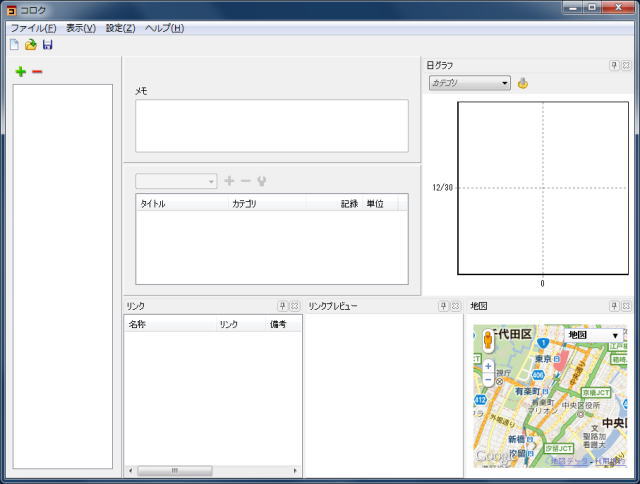
ホーム - コロク - 設定手順
設定手順
設定方法を順番に説明します。
1. コロクを起動する
起動すると下のウインドウを表示します。
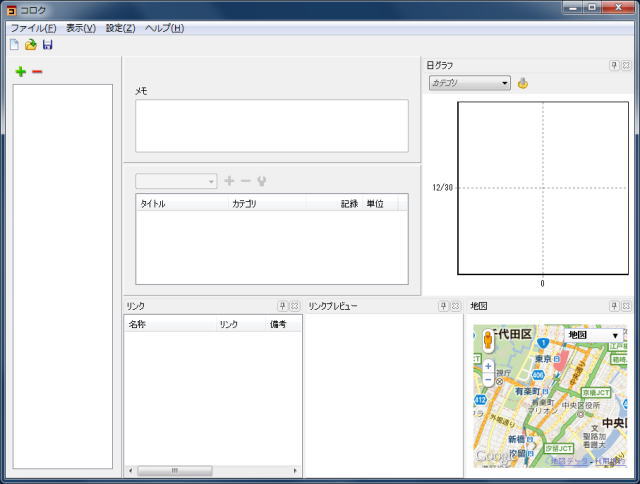
2. [日追加]ボタンをクリックする
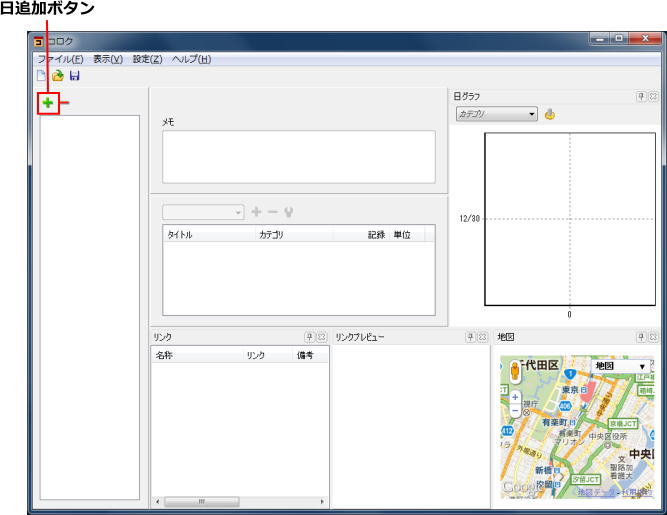
3. 日付を選択する
画面はOSによって異なります。
日付を選択して、[OK]ボタンをクリックしてください。
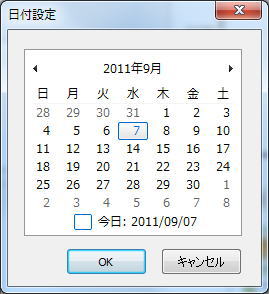
4. メモを入力する
必要があればメモを入力してください。メモは入力しなくてもかまいません。
メモの一行目は、デイリストの日付の右側に表示されます。
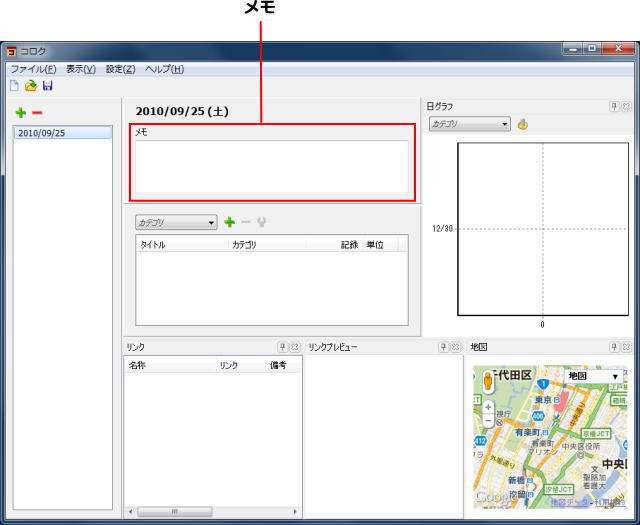
5. カテゴリを選択する
入力するカテゴリ(行動の種類)を選択します。
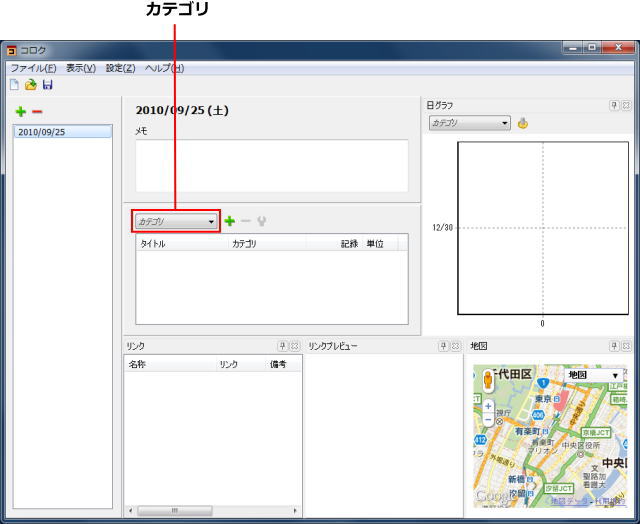
6. [アクション追加]ボタンをクリックする
選択されたカテゴリのアクション(行動)を入力するダイアログを表示します。
カテゴリが選択されていない場合は、ユーザーカテゴリ(ユーザー側で設定できるカテゴリ)のダイアログを表示します。
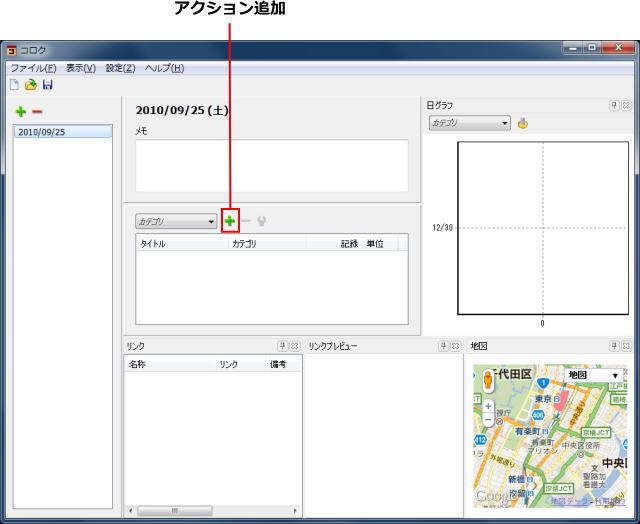
7. タイトルや記録などを入力する
ダイアログや入力項目は、選択されたカテゴリやカテゴリ設定によって異なります。
各項目を入力して、[OK]ボタンをクリックしてください。数値以外の入力項目は空欄のままでもかまいません。
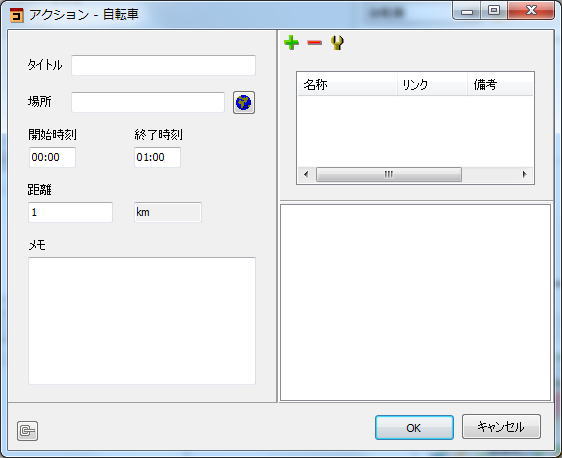
アクションが追加されると、アクションリストに登録されます。
アクションは、一日に何個でも追加できます。カテゴリが異なっていてもかまいません。
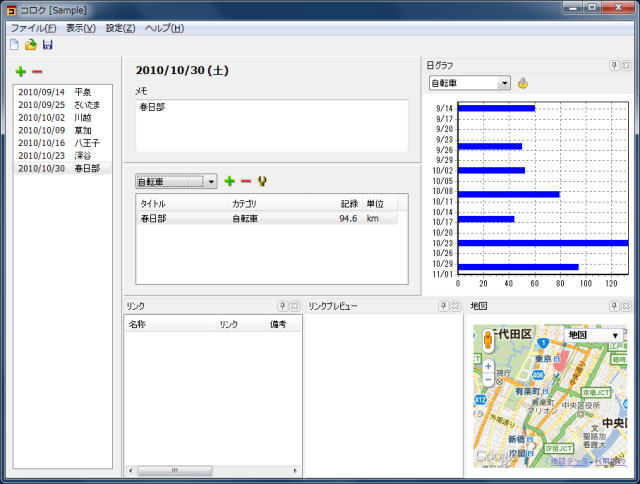
8. [ファイル]メニューの「名前を付けて保存」を選択する
データを入力し終えたら、[ファイル]メニューの[名前を付けて保存]を選択し、ファイル名を入力して、データを保存してください。